В това ръководство ще научите една ефективна техника за премахване на червени очи в Photoshop. Червените очи често са нежелана характеристика в снимки, особено в снимки, направени със светкавица. С правилното инструмент в Photoshop, можете бързо и лесно да премахнете тези нехаресвани червени зеници.
Най-важни изводи
- С "Инструмент за червени очи" в Photoshop можете лесно да премахнете червени зеници.
- Имате възможност да настроите размера и затъмняването на зениците, за да постигнете естествен вид.
- Минимални настройки често са достатъчни за оптимални резултати.
Стъпка по стъпка насоки
За да премахнете червени очи във вашите снимки с Photoshop, следвайте тези стъпки:
Първо отворете вашия образ в Photoshop. Уверете се, че образът, който искате да редактирате, е зареден. Щракнете върху файла, за да отворите менюто, където можете да изберете желания от вас изображение.
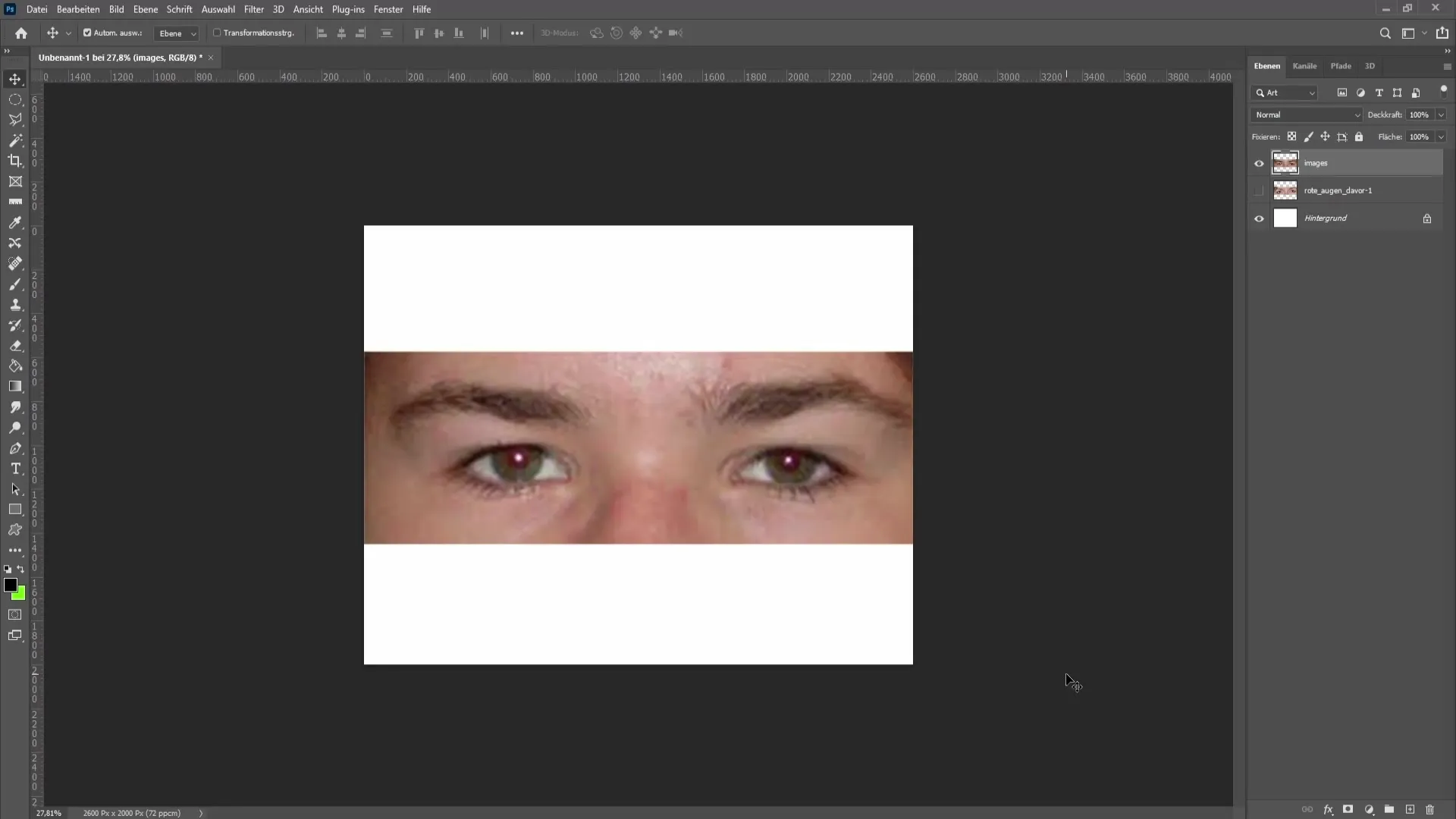
Следващата стъпка е да откриете скрития инструмент, който е необходим за тази задача. Щракнете върху Инструмент за поправка на четката в лентата с инструменти в лявата част на екрана. Десен клик върху инструмента отваря падащото меню.
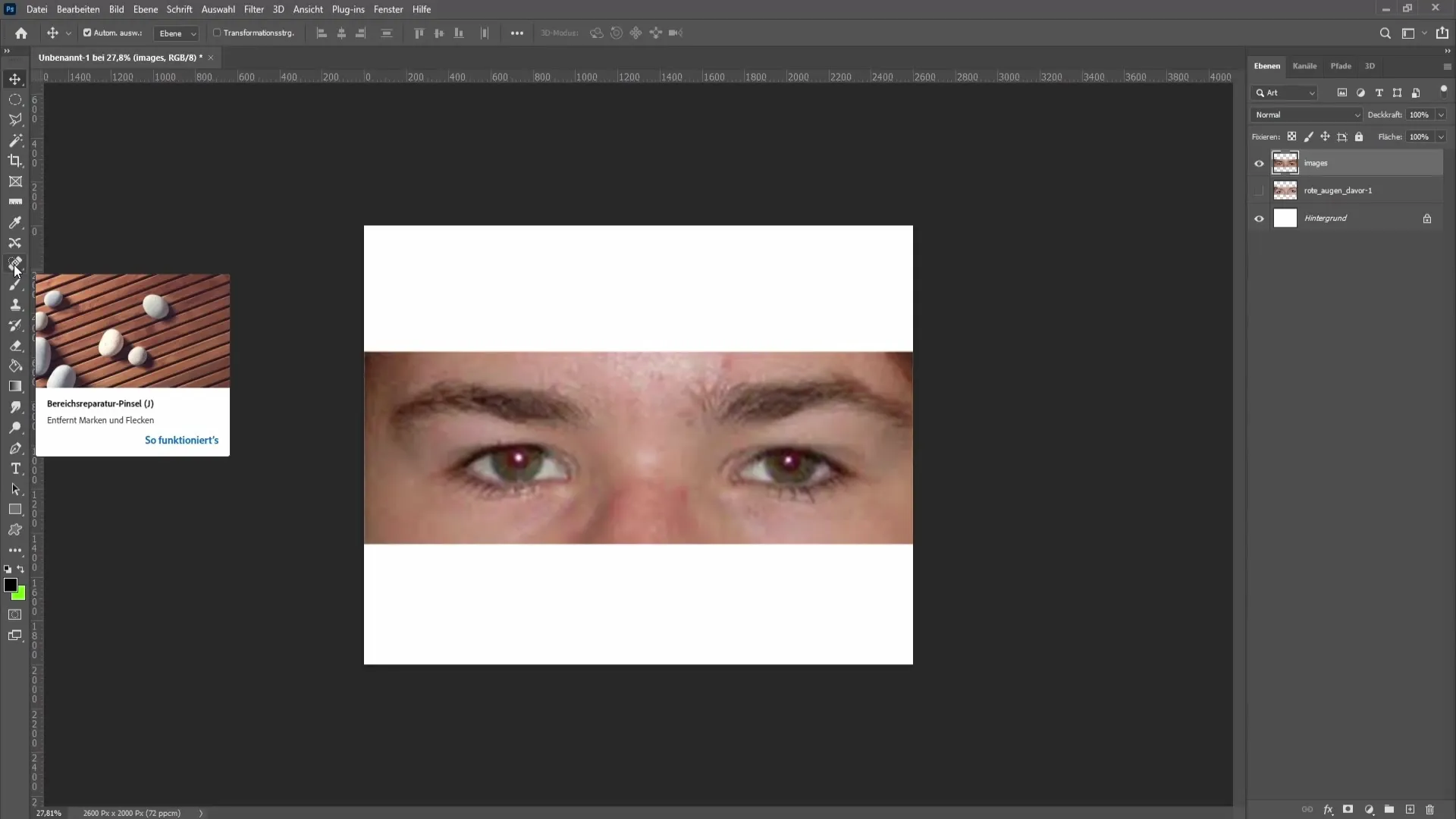
Тук изберете "Инструмент за червени очи" от менюто. Този специален инструмент е идеален за бързо решаване на проблема с червените очи.
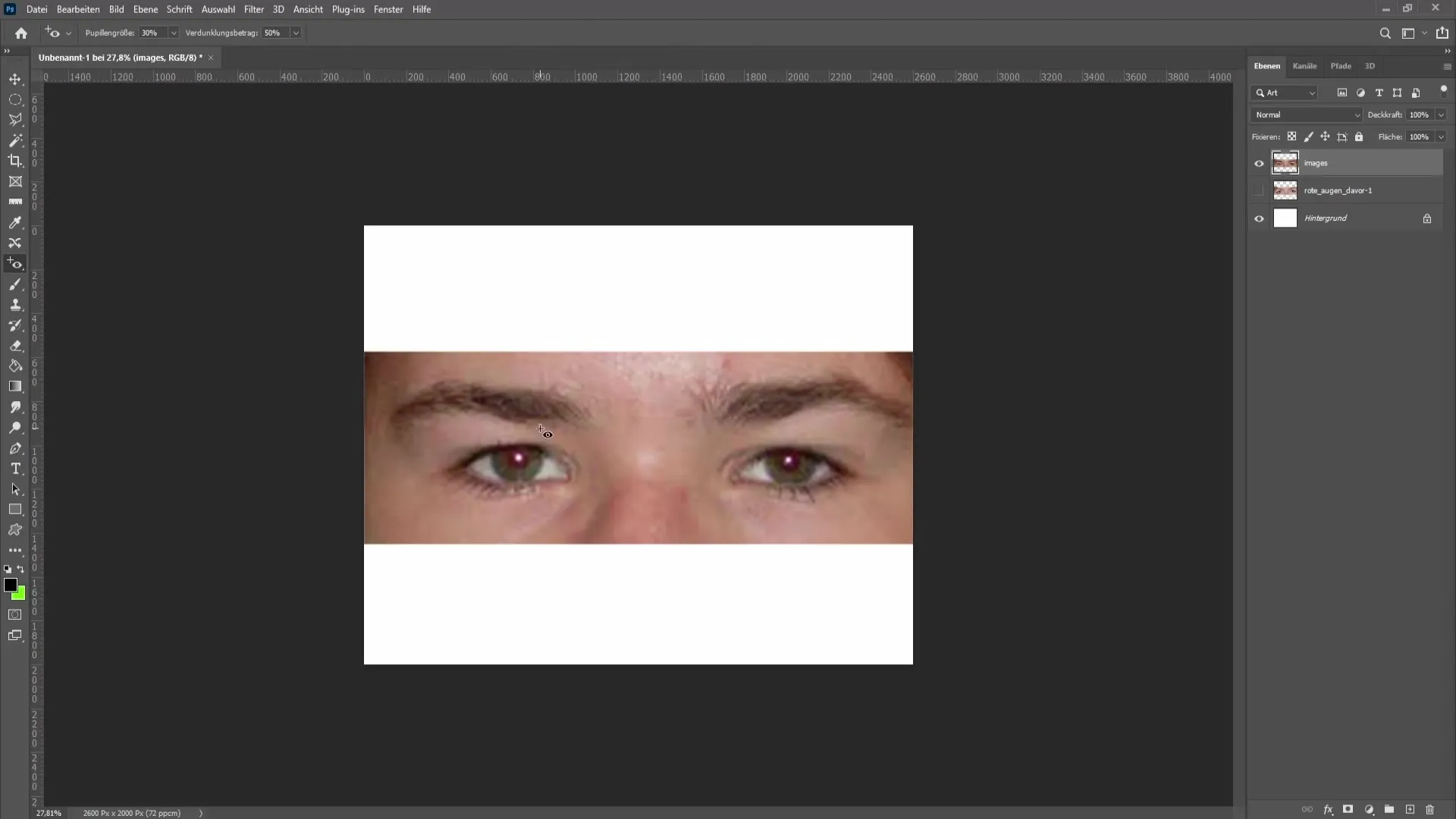
Сега имате две възможности. Можете просто да щракнете веднъж с левия бутон на мишката върху зеницата, за да премахнете червената боя. Това е много бърз и ефективен метод.
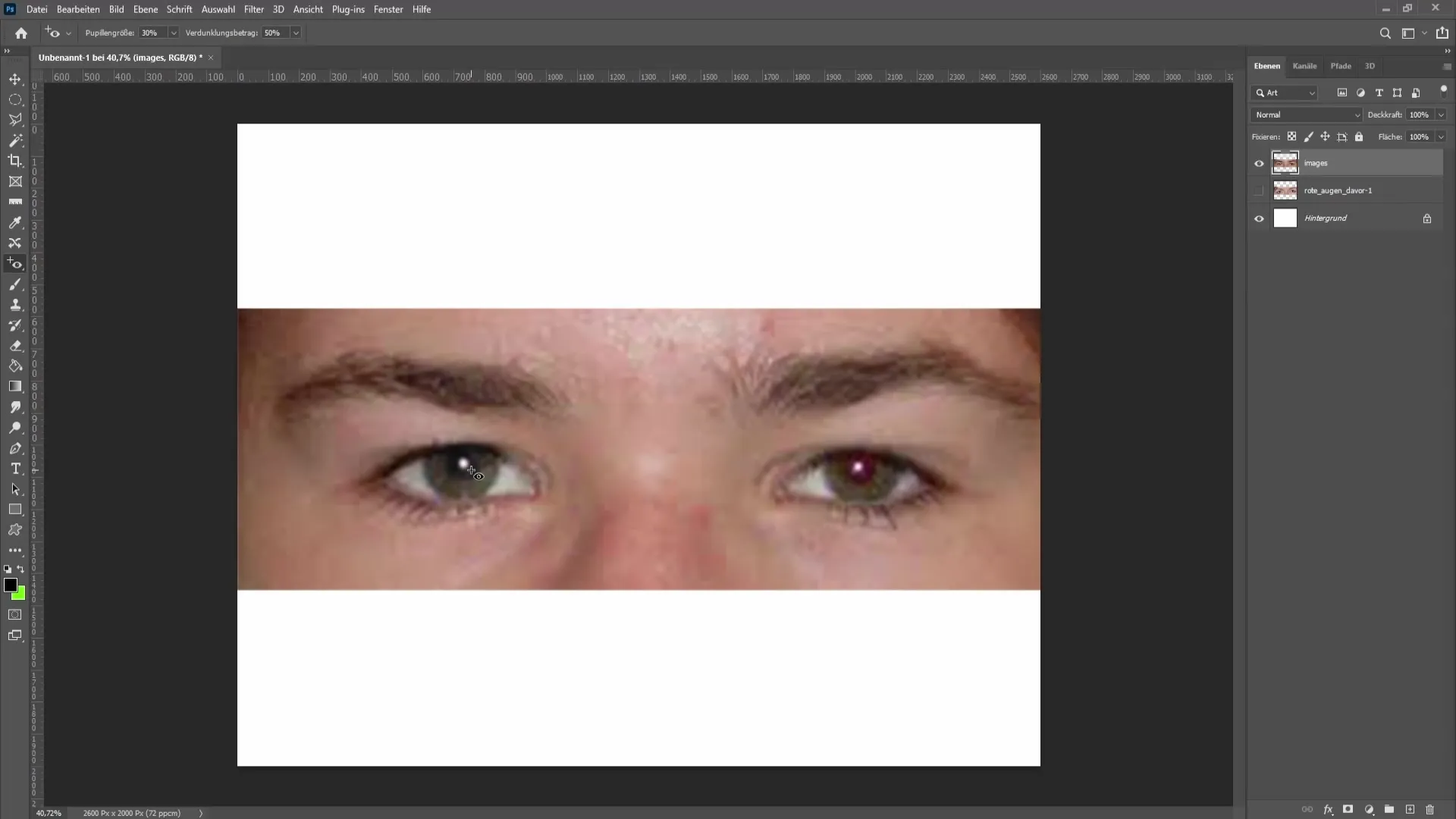
Алтернативно, можете да задържите натиснат бутона на левия бутон и да изберете област около зеницата. Това може да е полезно в ситуации, където се изисква по-точно коригиране.
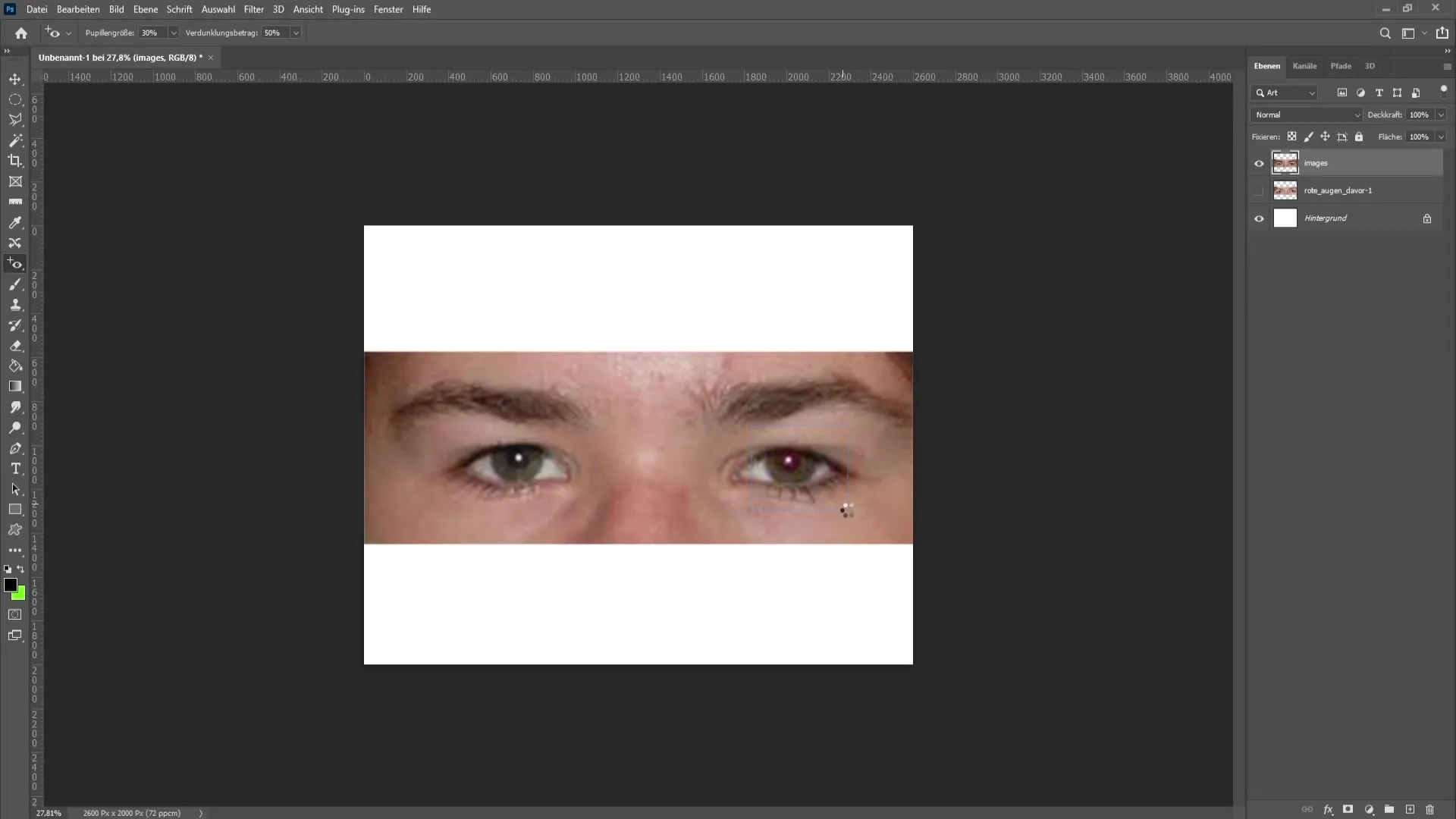
След като сте избрали областта, можете да приспособите възможностите за настройка на Инструмента за червени очи. Горе в менюто има различни опции. Щракнете върху тях, за да направите настройките. Ако сте допуснали грешка, просто използвайте функцията за отмяна с Ctrl + Z.
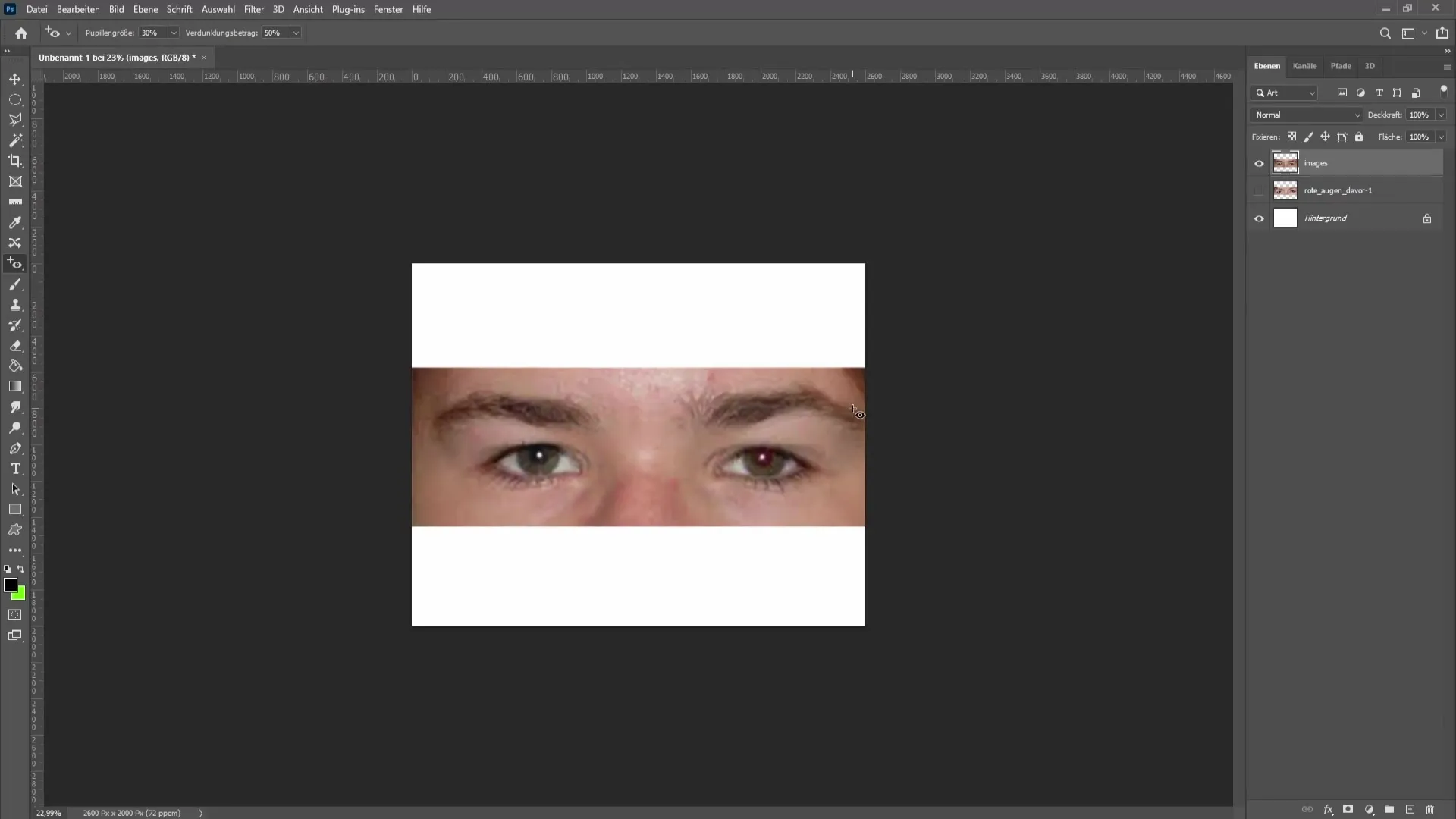
Важна точка е размерът на зеницата. Ако промените размера на зеницата, обхватът, засегнат от корекцията, ще се увеличи или намали. Задайте размера на зеницата между 30% и 40%, за да постигнете най-добрите резултати.
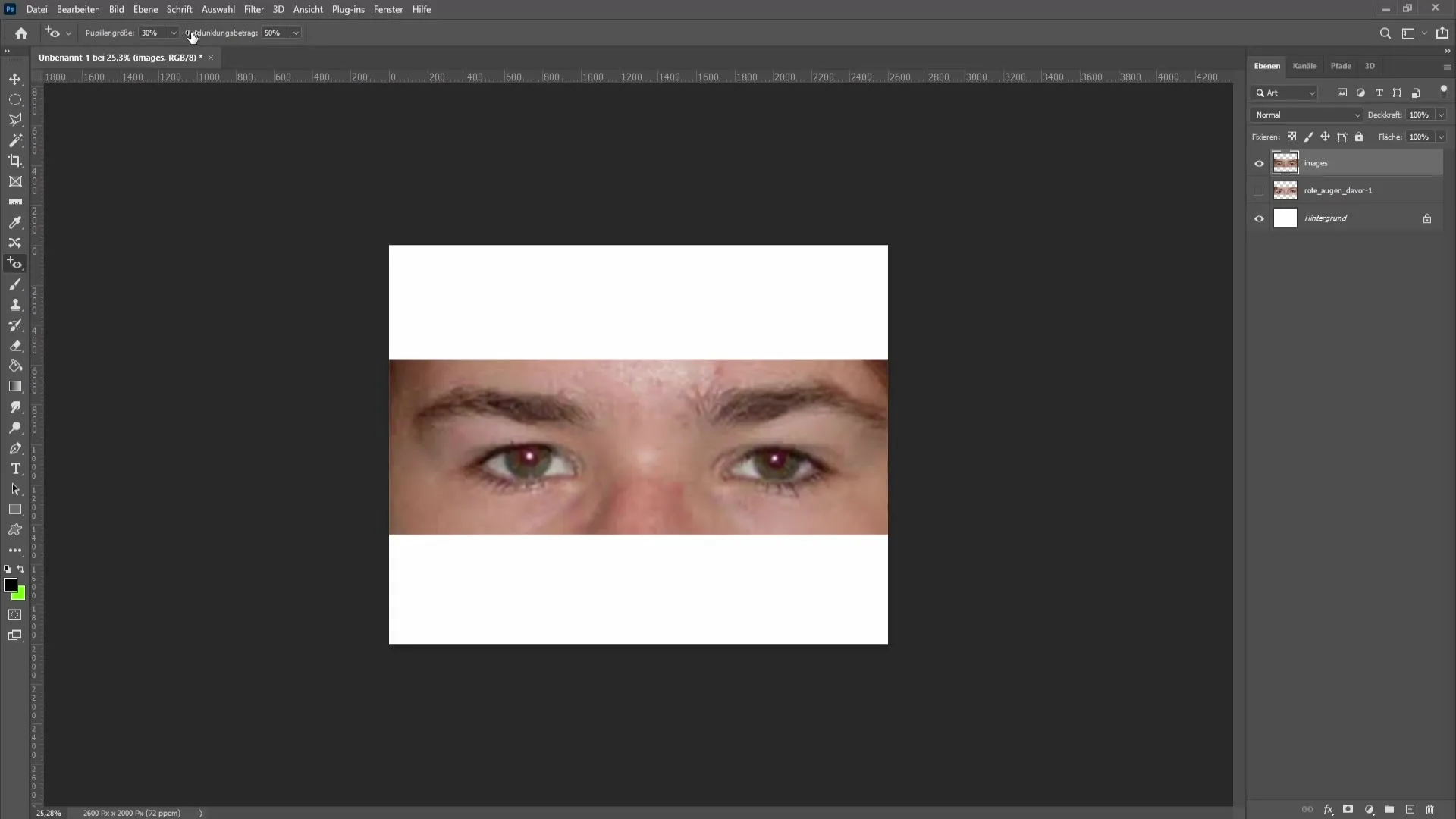
След като сте експериментирали с размера на зеницата, може да тествате настройките. Например, ако настроите размера на зеницата на около 90%, обхватът на избора се увеличава значително. Внимавайте да не прекарвате.
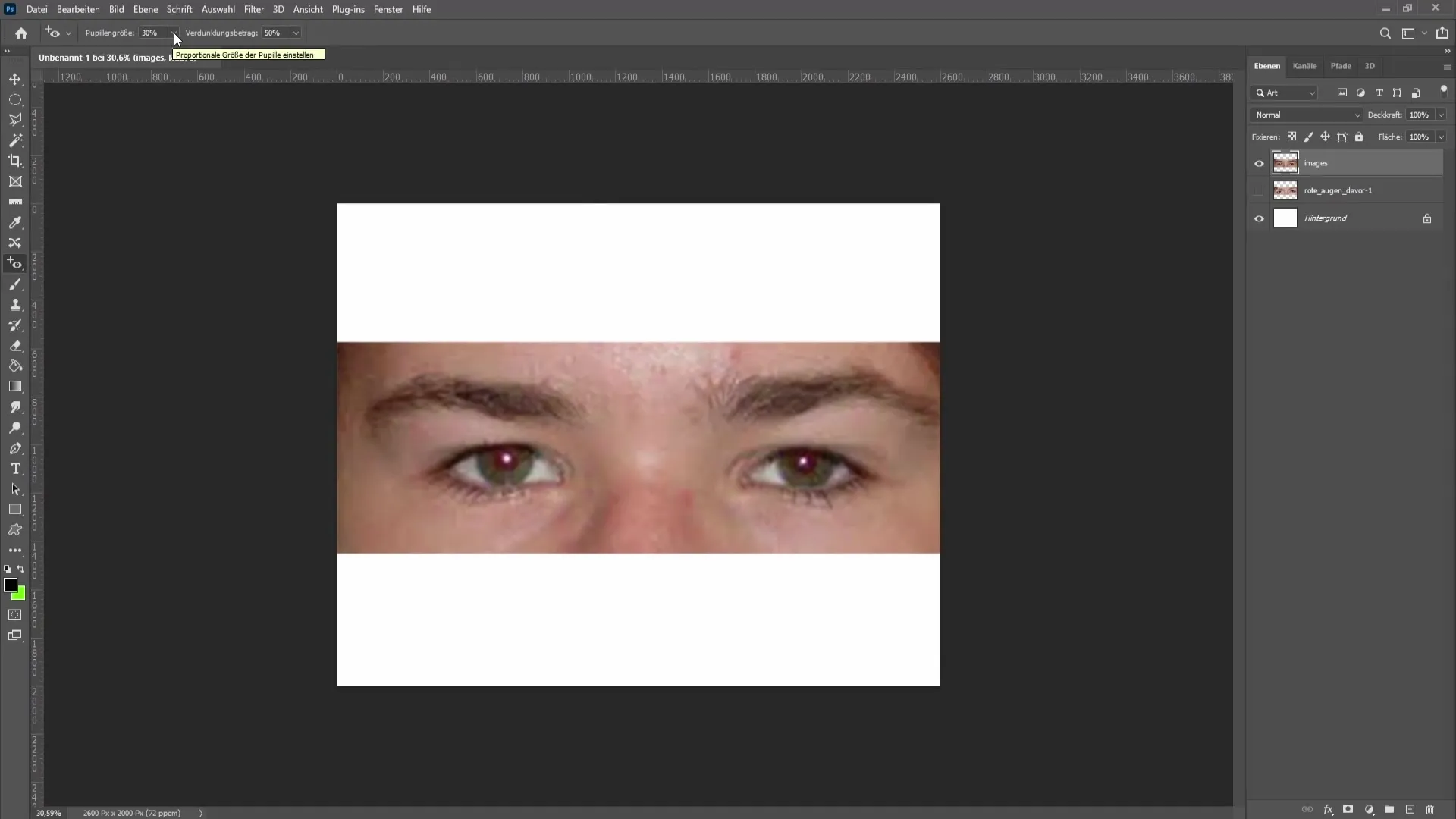
Ако изборът е твърде голям и излиза извън зеницата, можете отново да намалите размера на зеницата на около 10%. По този начин фокусът ще бъде върху по-малка област и ще избегнете прекомерна корекция.
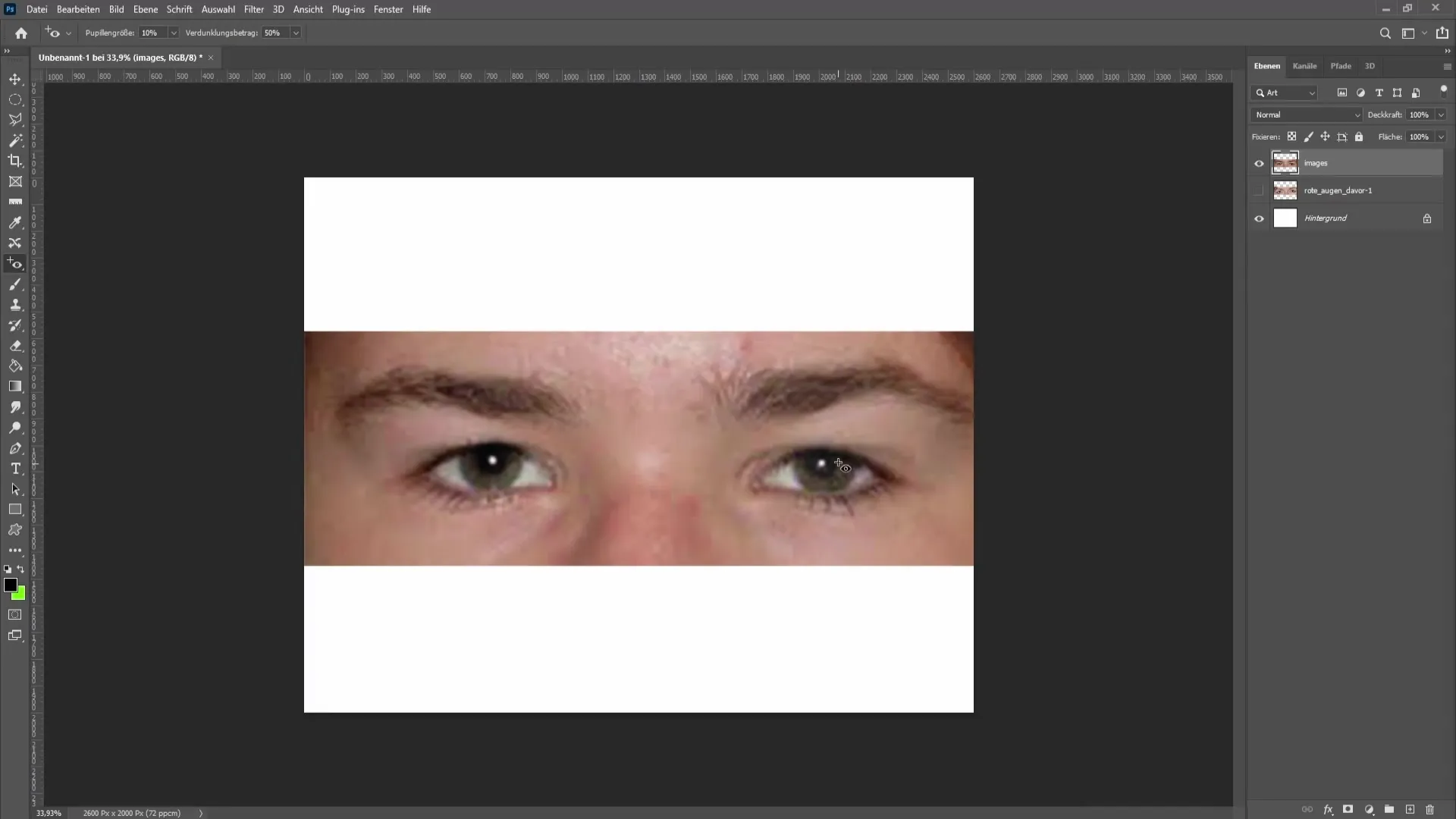
Друг аспект е значението на затъмняването. Ако увеличите затъмняването, зеницата става по-тъмна. Ако го намалите, зеницата става по-светла. Този аспект помага за запазване на естествен външен вид. Изберете затъмняване от около 10% и вижте разликата.
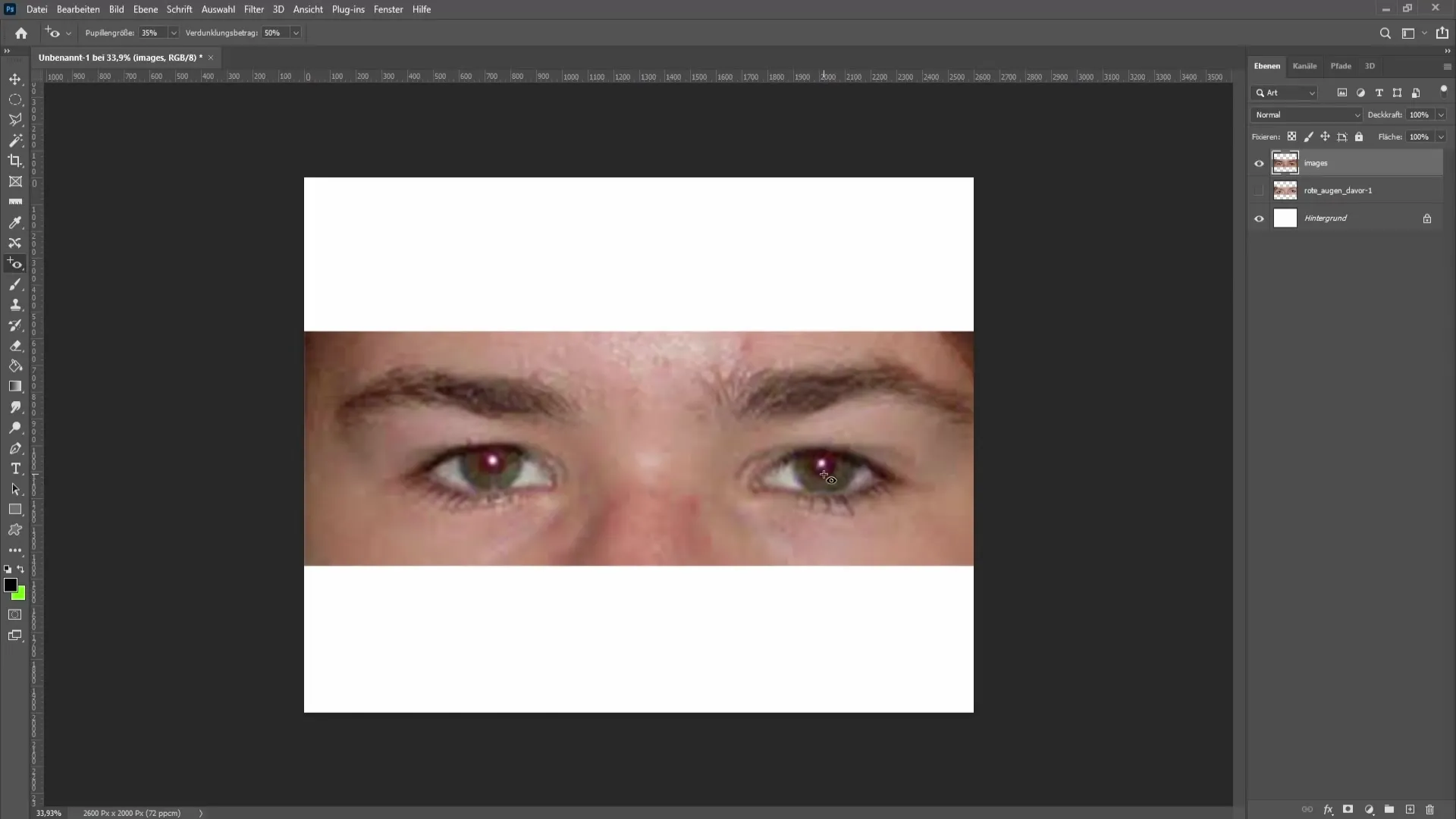
Както виждате, увеличаването на затъмняването на около 90% дава много по-тъмен ефект, докато по-ниска настройка омекотява ефекта. Важно е да експериментирате с тези настройки, за да постигнете перфектно подходящ ефект за вашата снимка.
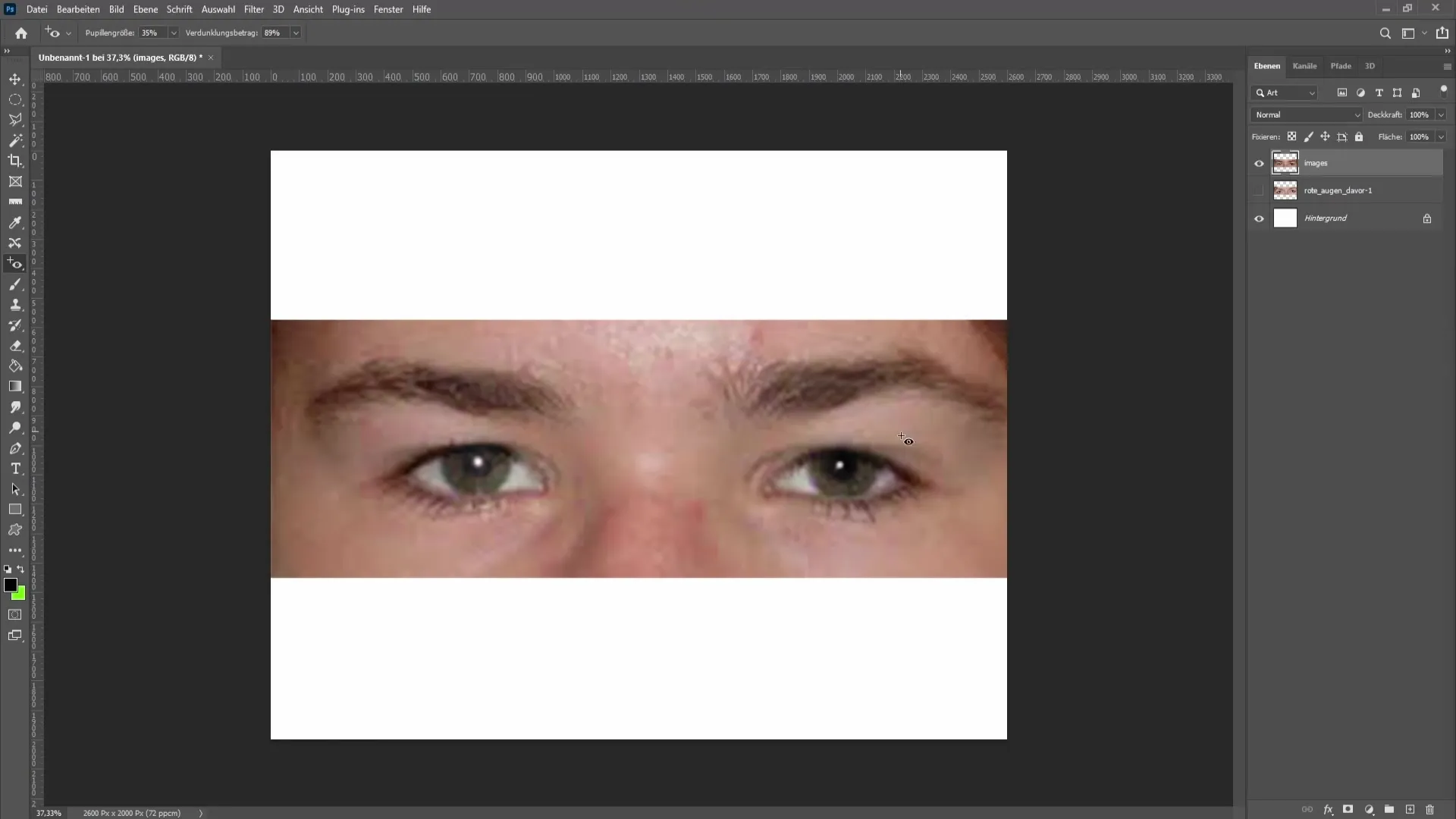
Резюме
В това ръководство научихте как да премахнете ефективно червените очи в Photoshop. Само с няколко клика и като регулирате настройките за размера на зеницата и степента на затъмняване можете да постигнете красиви и естествени резултати.
Често задавани въпроси
Как да премахна червените очи в Photoshop?Използвайте инструмента Червени очи от ремонтните четки. Просто щракнете върху зеницата или проведете мишката в областта.
Мога ли да регулирам размера на зеницата?Да, можете да регулирате размера на зеницата в настройките на инструмента горе, за да изберете по-голяма или по-малка област.
Как да запазя естествения цвят?Регулирайте степента на затъмняване. Стойност между 10% и 90% е идеална, за да постигнете желания ефект, без да изглежда неестествено.


